검색결과 리스트
바이러스에 해당되는 글 4건
- 2023.07.05 개인정보 보호를 위한 컴퓨터(Windows) 설정하기
- 2013.11.28 USB 안의 폴더가 링크 파일로 대체되는 바이러스
- 2011.07.26 [바이러스] 컴퓨터가 인터넷이 안되고, 작업표시줄이 사라졌으며, 복사와 붙여넣기가 안되는 증상
- 2011.05.04 가짜백신 Security Shield 제거 방법 2
글
개인정보 보호를 위한 컴퓨터(Windows) 설정하기
개인정보 보호법이 실행되면서, 업무용 PC들에 대한 보안설정 또한 중요해졌습니다.
1. 방화벽 설정하기
2. 바이러스 및 위협 방지 설정하기
3. Windows 업데이트 설정하기
세 가지 방법에 대해 간단히 이미지로 그 수행방법을 정리해보았습니다.
아래 PDF 파일을 확인하세요~








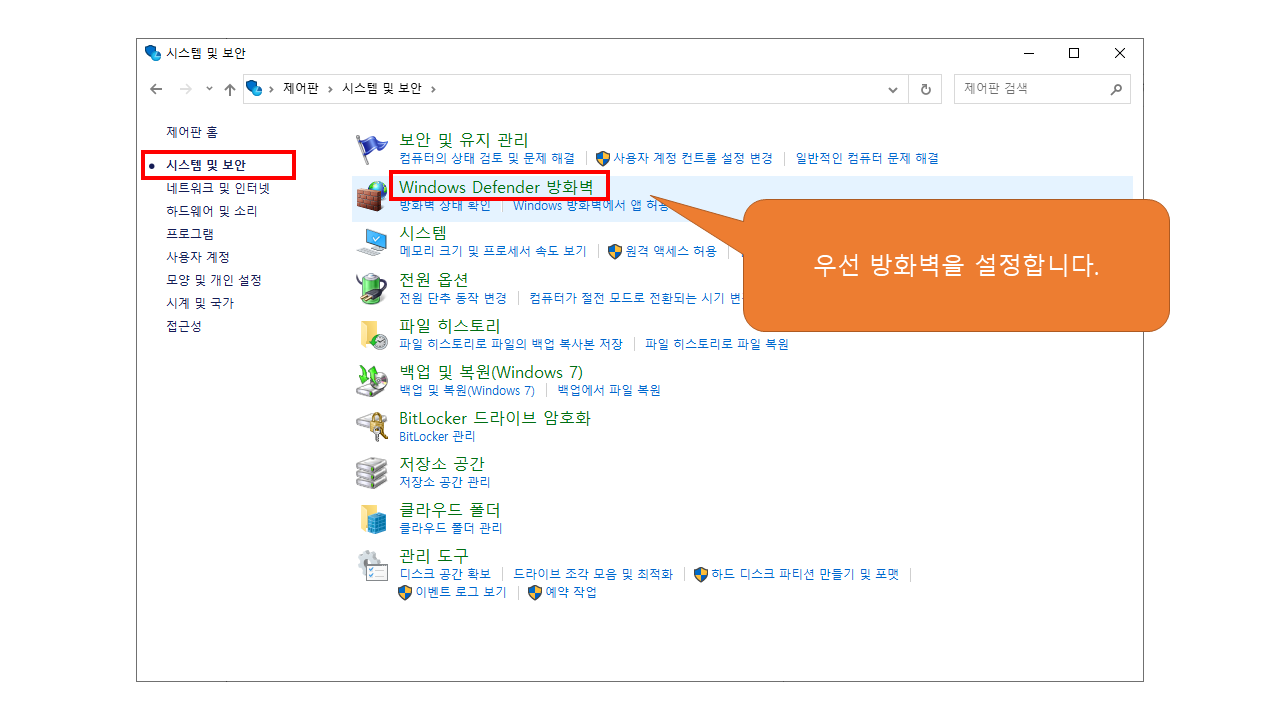
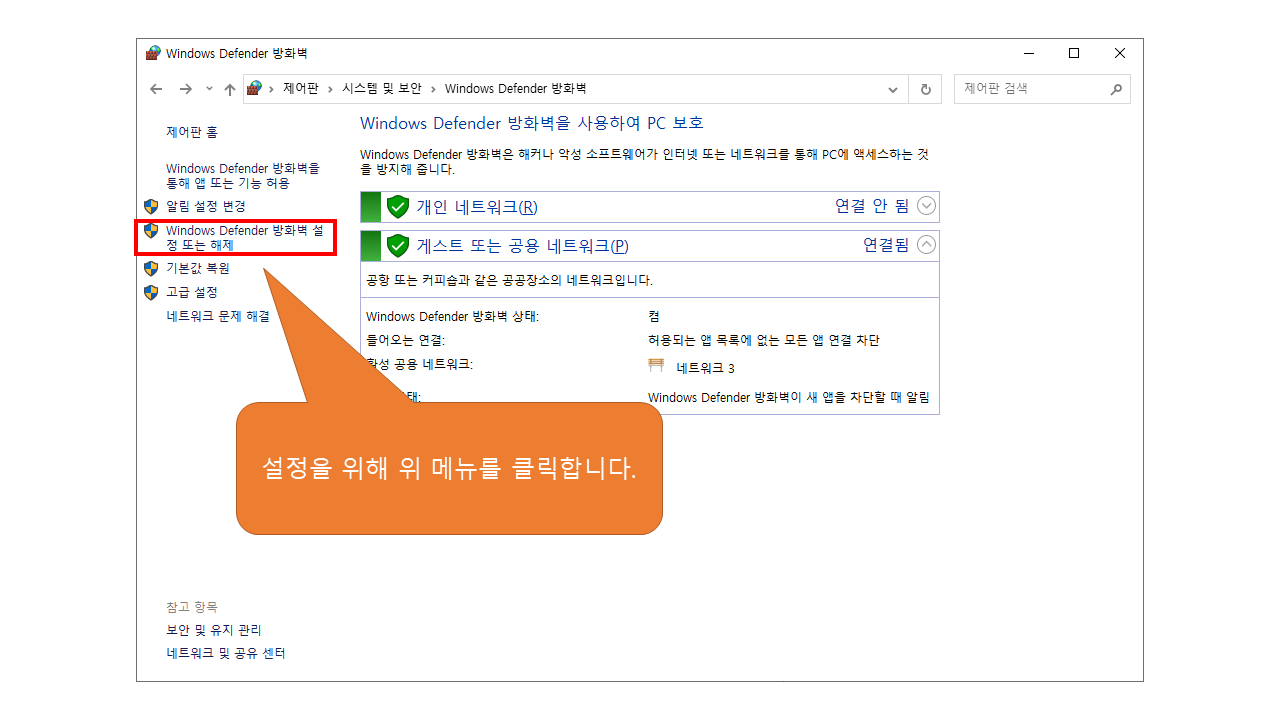
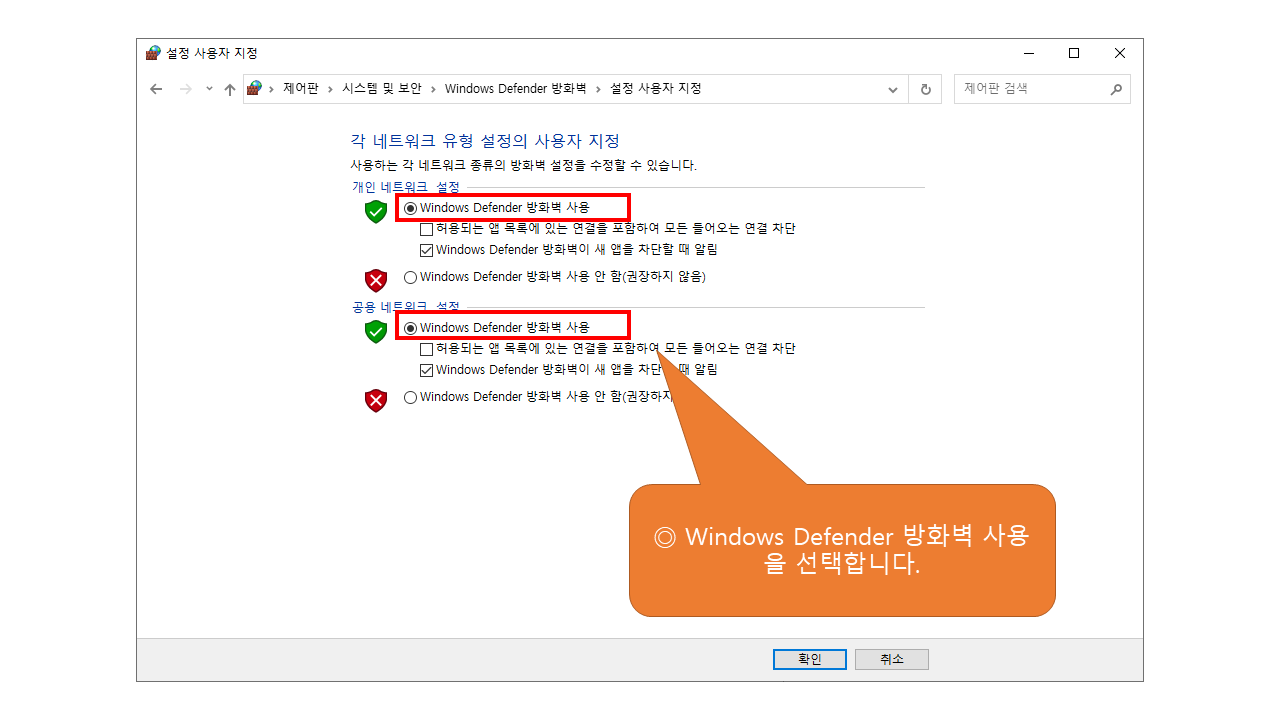

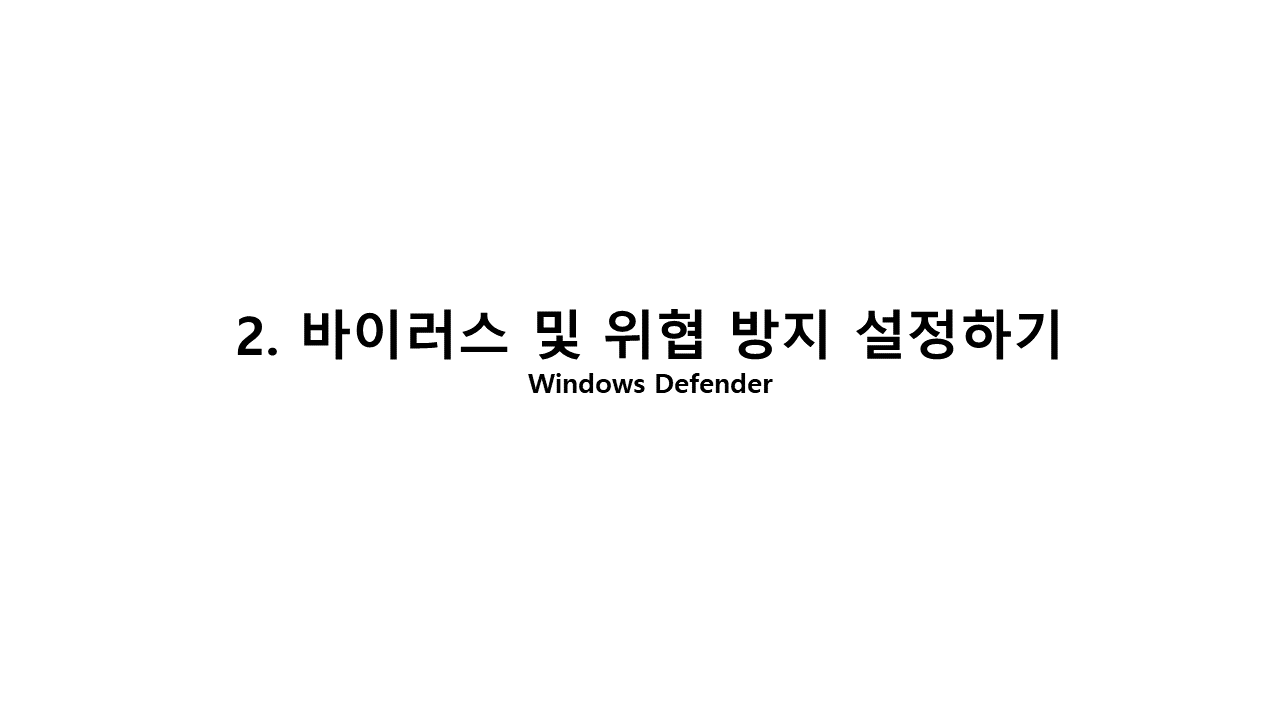
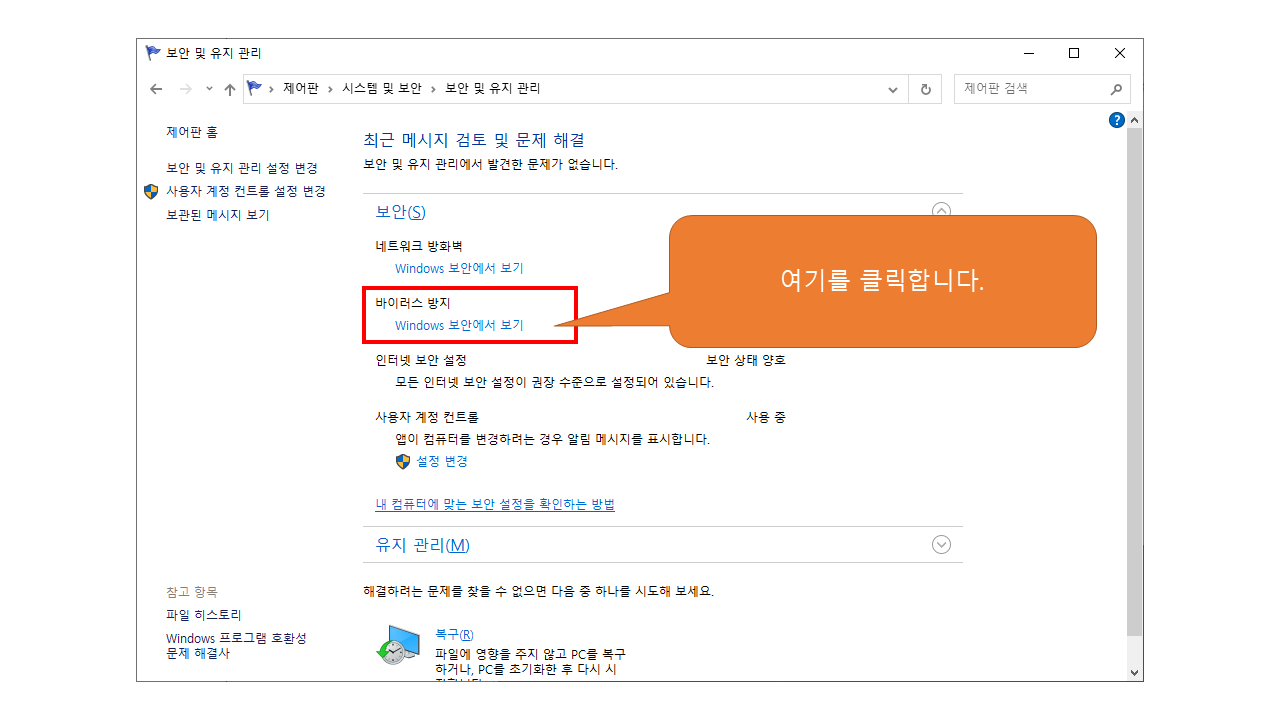
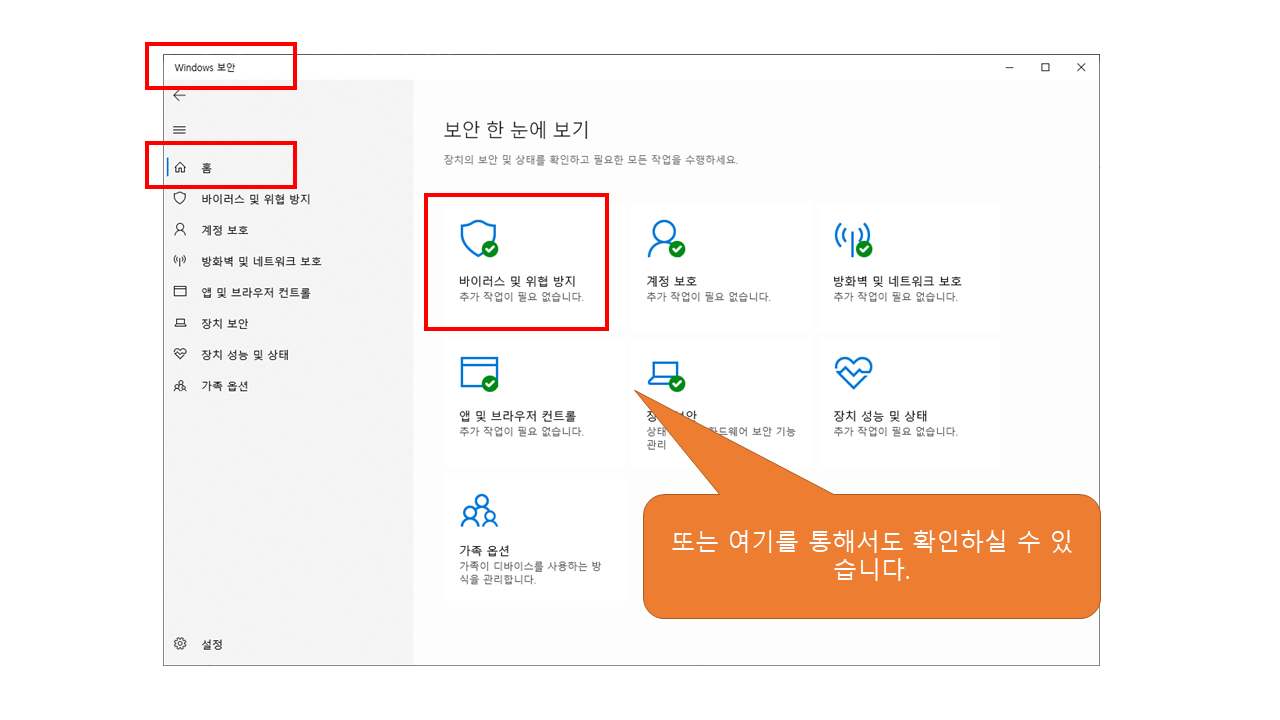
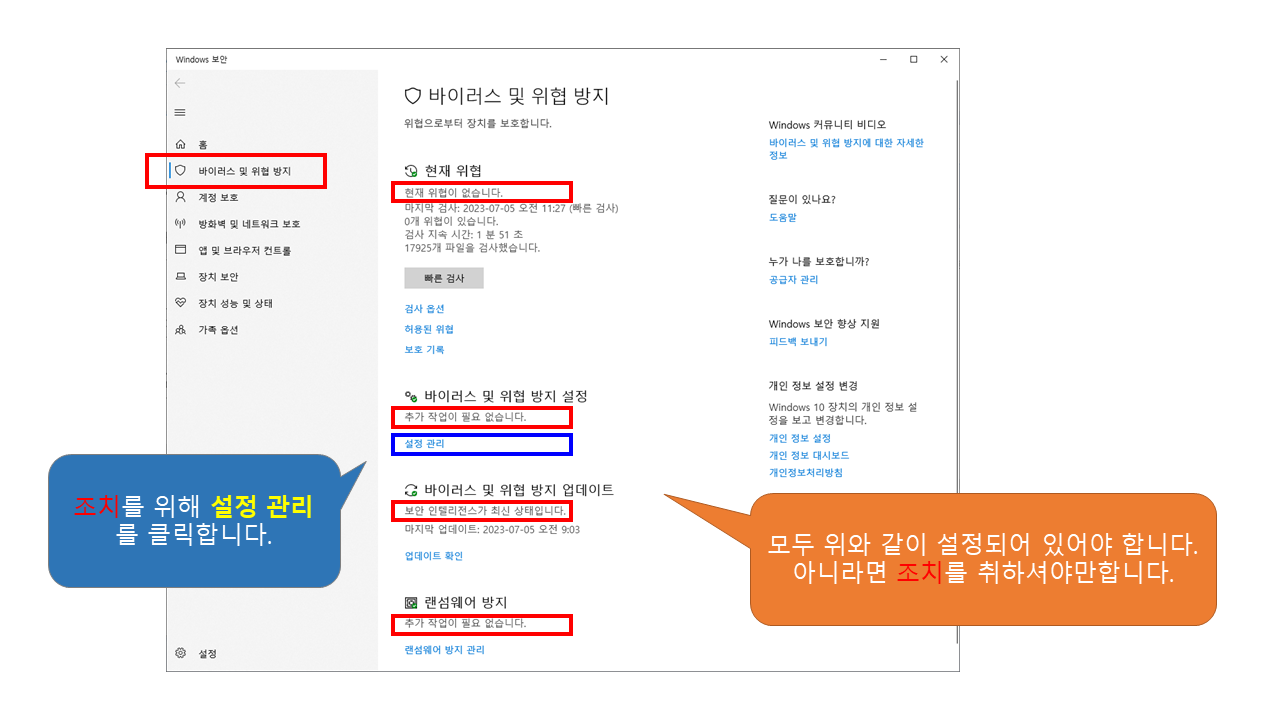
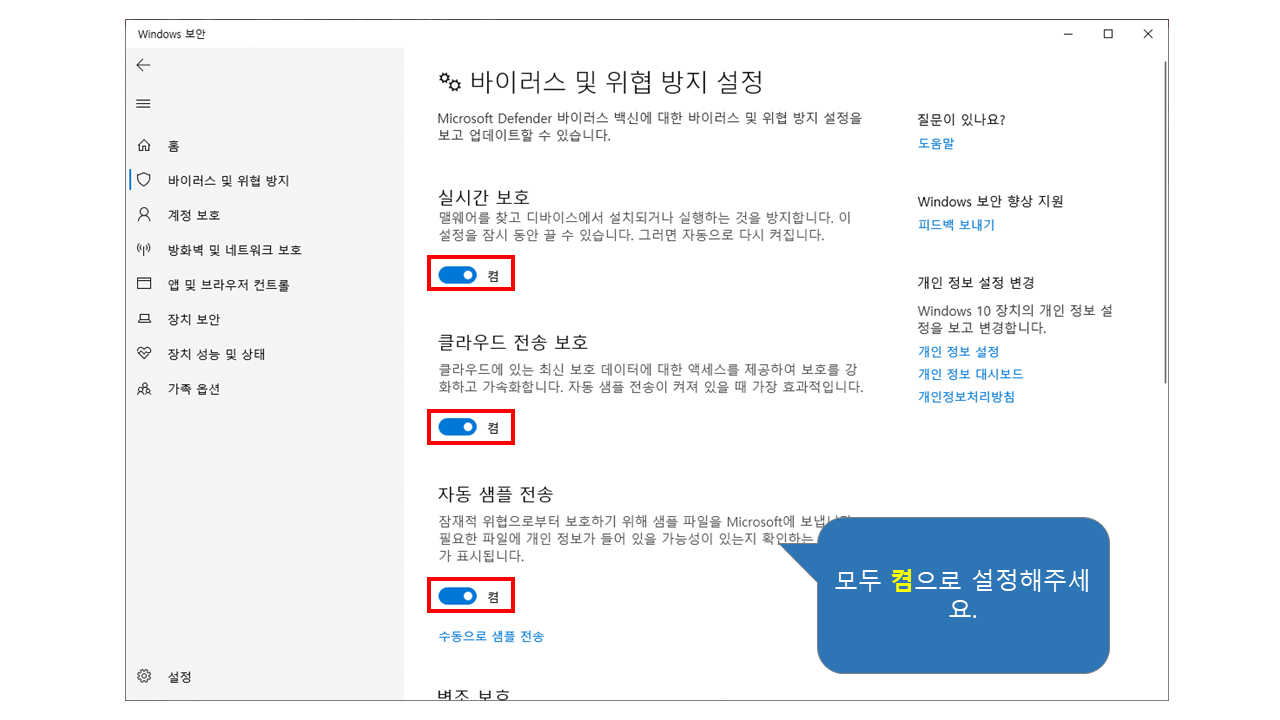
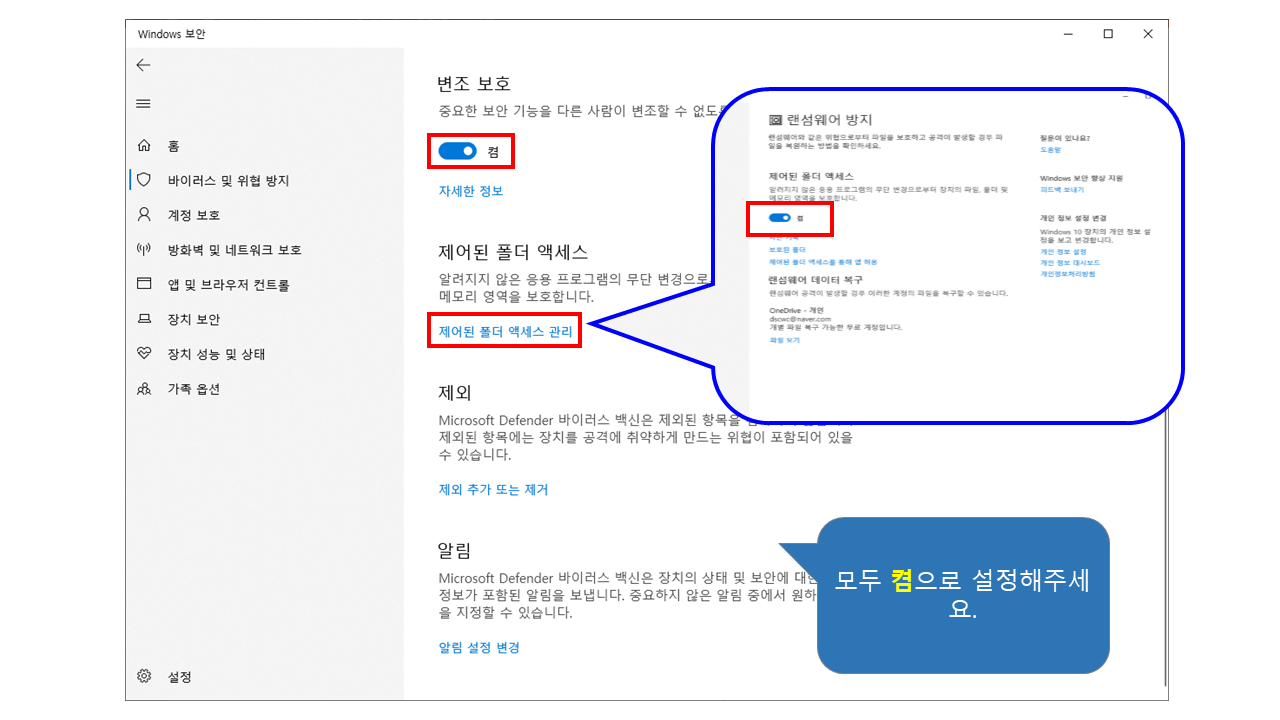
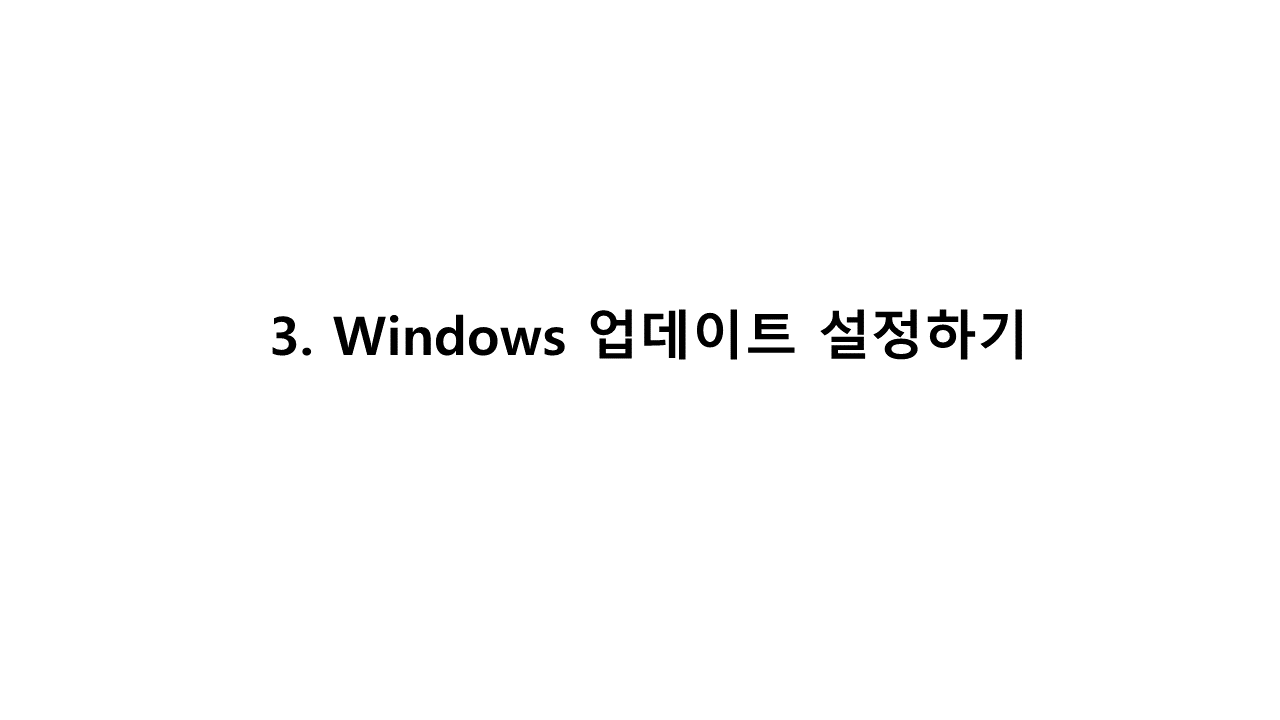
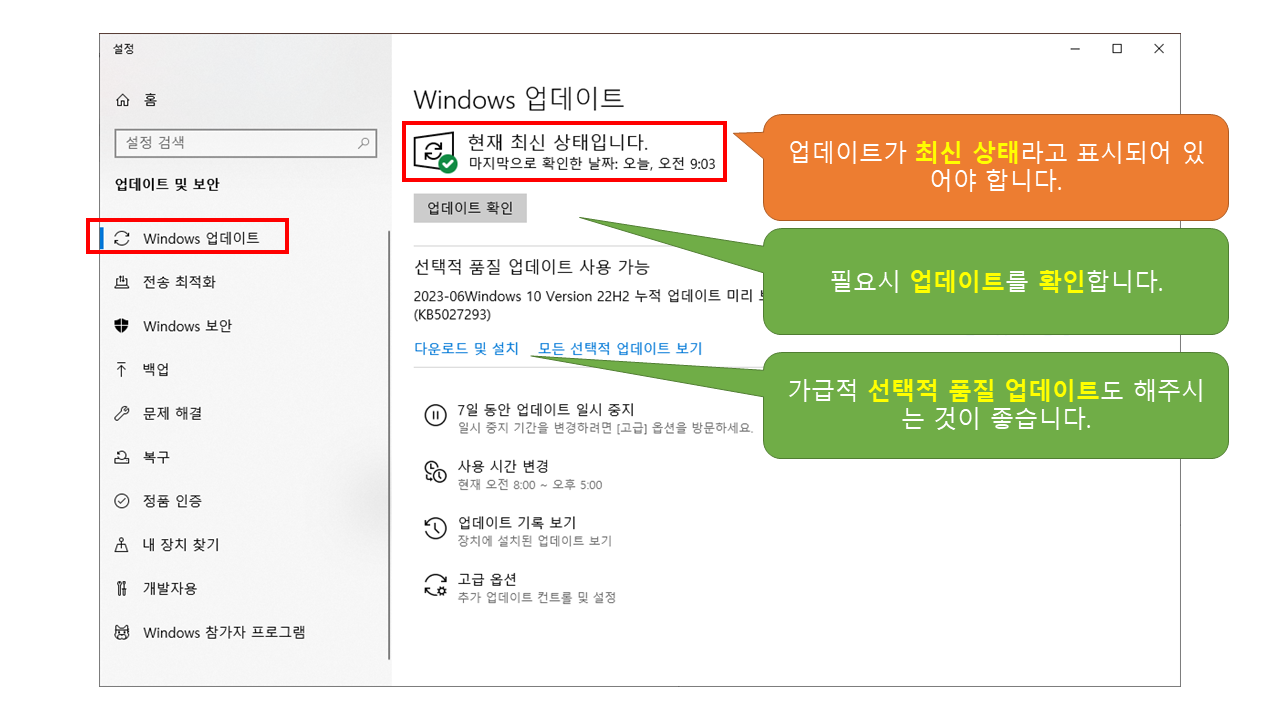
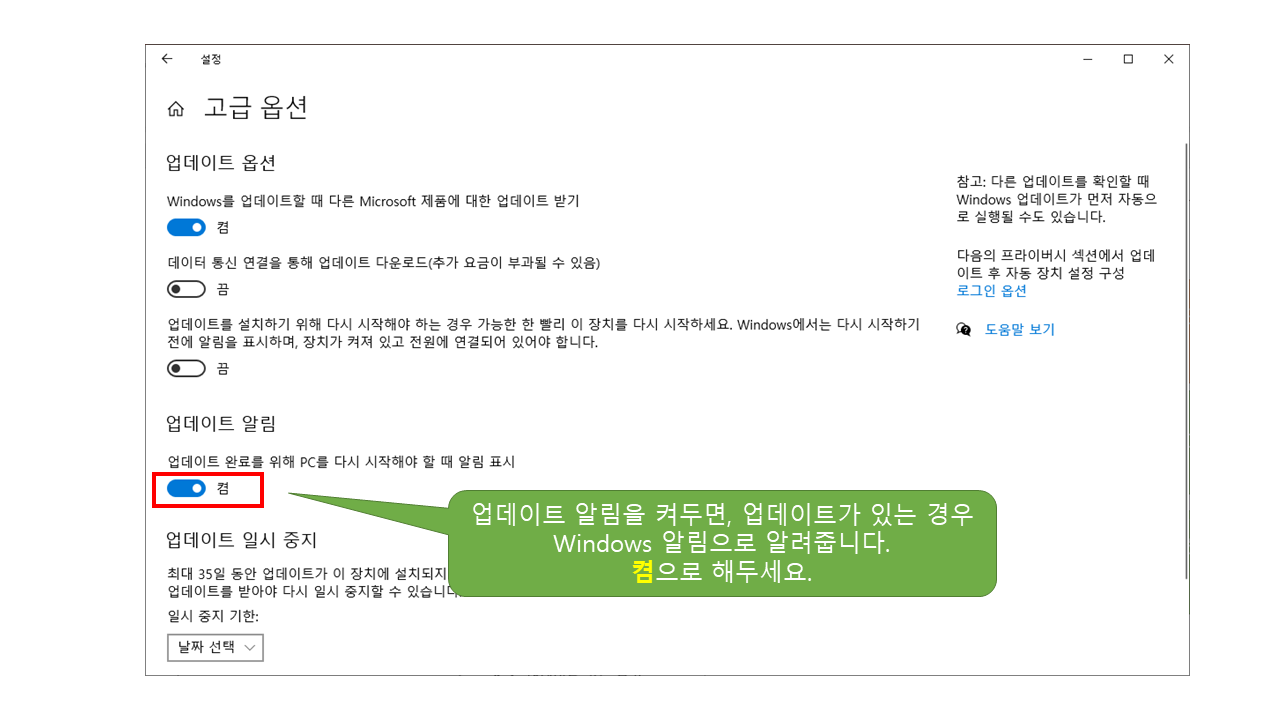
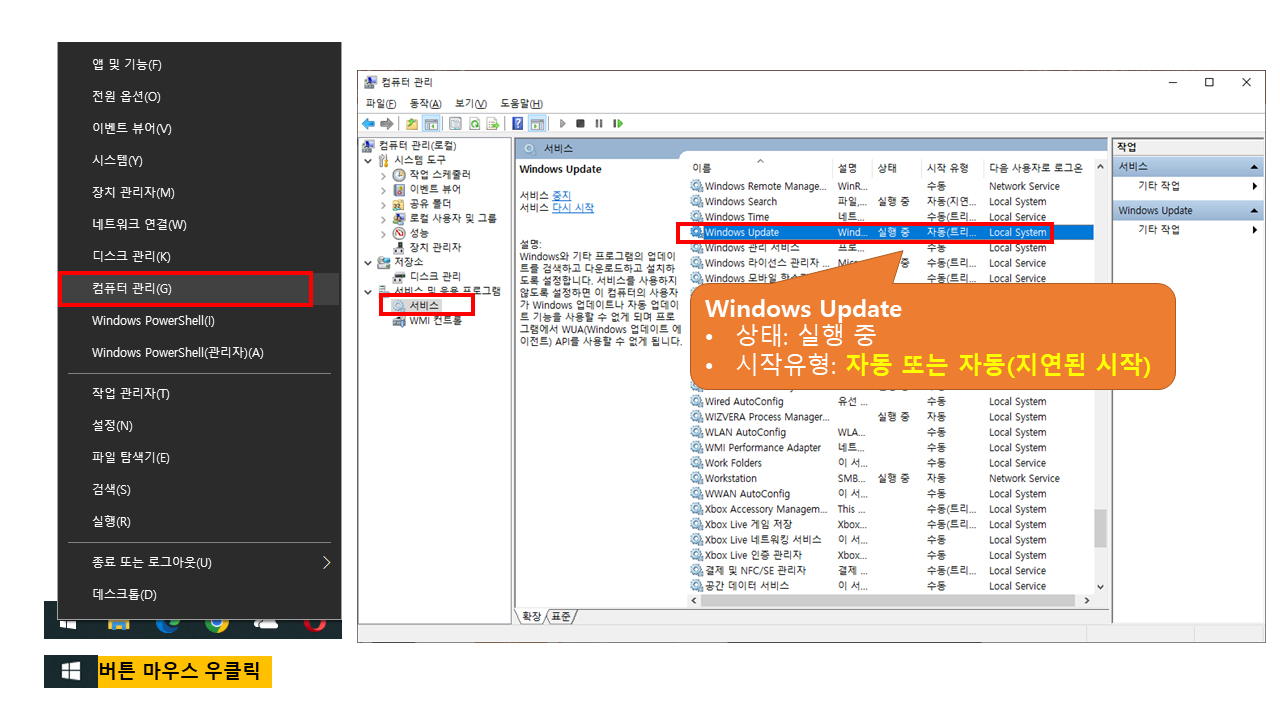
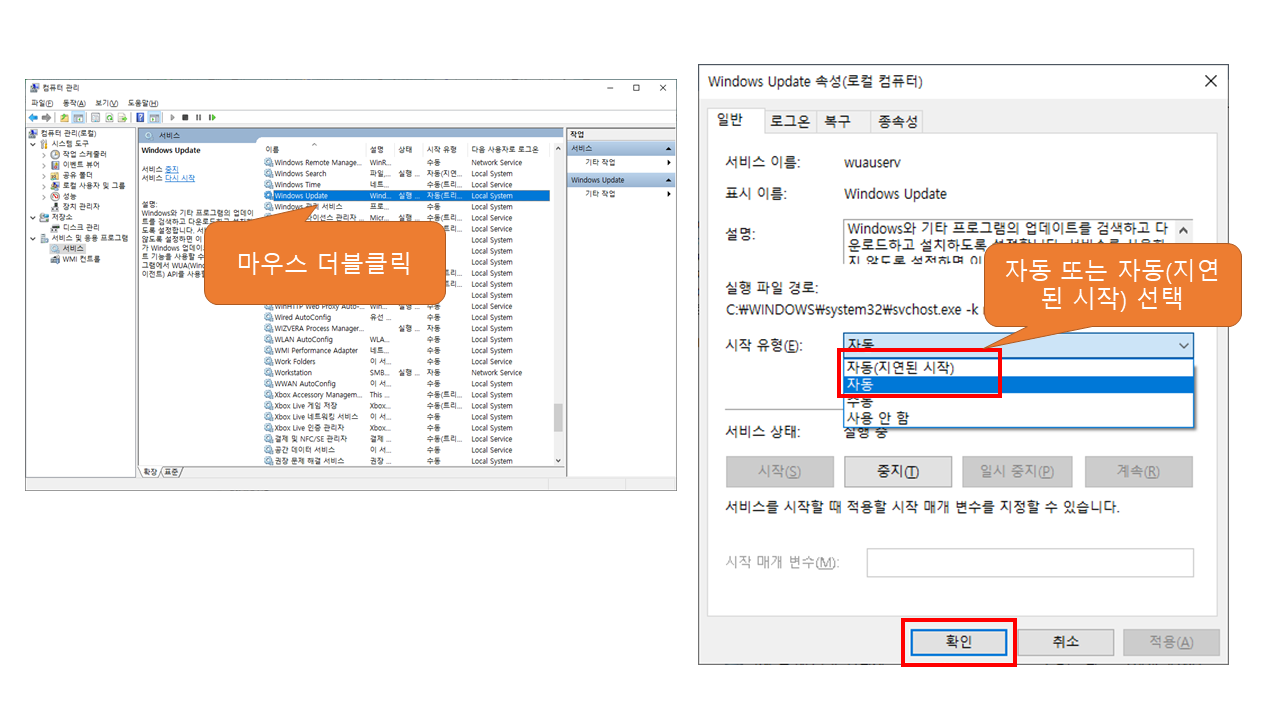
'[정보] 복지 이야기 > [安] 시설안전관리' 카테고리의 다른 글
| 사회복지시설의 전기안전점검 (3) | 2023.06.15 |
|---|---|
| 산업안전보건법 개정에 따른 휴게시설 설치 의무화 (0) | 2022.08.25 |
| 사회복지시설의 중대재해처벌법 적용 (2) | 2022.03.14 |
| 화재예방, 소방시설 설치․유지 및 안전관리에 관한 법률 검토 (0) | 2022.03.04 |
| 산업안전보건법 요지 (0) | 2021.07.09 |
설정
트랙백
댓글
글
USB 안의 폴더가 링크 파일로 대체되는 바이러스
USB 안의 폴더가 링크 파일로 대체되는 바이러스가 기승이다.
공용컴퓨터에 꽂기만 하면, 내 USB 안의 모든 폴더가 시스템과 숨김 속성으로 바뀌어 있고, 보이는 것은 바로가기(링크)로 대체되어 있다. 그리고 우측 하단 트레이에는 노란색 방패(시스템 업데이트 알림)가 무한히 늘어나면서 나타난다. 바로,
Worm:JS/Proslikefan.C
Worm:JS/Proslikefan.gen!lik
이상의 바이러스에 감염된 탓이다.
일반 백신으로는 잘 잡히지도 않는 탓에 애를 좀 먹었기에 정보 공유차원에서 올려봅니다.
일단 이 바이러스를 잡는데에는 Microsoft Security Essentials이 필요합니다.
정품 Windows 사용자라면 무료로 다운 받을 수 있습니다.
http://windows.microsoft.com/ko-kr/windows/security-essentials-download
하지만 이 프로그램으로 바이러스는 잡을 수 있지만, 손상된 파일시스템을 복구할 수는 없습니다. 일단 위 바이러스를 제거하고난 다음에는,
이제부터는 Windows 내부 명령어로 복구할 수 있습니다.
[Win Key] + R 또는 시작버튼을 누르고 cmd를 입력합니다.
아래 command 입력 창에서 아래 그림의 순서로 따라 해 봅니다.
1) USB 드라이브를 선택한다. (여기선 H:\이지만 개인마다 다를 수 있습니다.)
2) attrib 명령어를 통해 시스템 속성과 숨김 속성을 하위폴더까지 포함하여 속성해제한다.
Microsoft Windows [Version 6.1.7601]
Copyright (c) 2009 Microsoft Corporation. All rights reserved.
C:\Users\사용자명>h: // USB 드라이브
H:\>attrib -s -h /s /d // attrib 명령어로 복구하기
참고로 내부명령어인 attrib에 대해 알아보면,
H:\>attrib /?
파일 특성을 화면에 표시하거나 변경합니다.
ATTRIB [+R | -R] [+A | -A ] [+S | -S] [+H | -H] [+I | -I]
[드라이브:][경로][파일 이름] [/S [/D] [/L]]
+ 특성을 설정합니다.
- 특성을 지웁니다.
R 읽기 전용 파일 특성을 설정합니다.
A 보관 파일 특성을 설정합니다.
S 시스템 파일 특성을 설정합니다.
H 숨김 파일 특성을 설정합니다.
I 콘텐츠가 인덱싱되지 않은 파일 특성을 설정합니다.
[드라이브:][경로][파일 이름]
ATTRIB 명령을 수행할 파일을 지정합니다.
/S 현재 폴더와 모든 하위 폴더에서 일치하는 파일을
처리합니다.
/D 폴더를 처리합니다.
/L 기호화된 링크의 대상과 기호화된 링크의 특성에 대해
작업합니다.
위 그림에서 알 수 있듯이
-s -h 옵션은 시스템 속성과 숨김 속성을 해제한 것이며
/s /d 옵션은 현재 폴더와 하위폴더 및 파일 모두에 적용한다는 뜻입니다.
간단히 attrib -s -h /s /d 이것만 기억하셔도 좋을듯~~
'[정보] IT정보&활용' 카테고리의 다른 글
| SD card 쓰기 금지, 포맷 오류 복구하기 (0) | 2015.03.03 |
|---|---|
| 저작권에 관한 정보 (0) | 2014.10.15 |
| 포토샵+KnockOut을 이용한 마스크(Mask) 작업 : 누끼따기, 배경제거 (0) | 2013.03.22 |
| [한글] 셀 높이를 같게, 셀 너비를 같게 (0) | 2013.02.01 |
| 개꿈닷넷.. 악성코드제거 및 시스템 최적화 (0) | 2013.01.23 |
설정
트랙백
댓글
글
[바이러스] 컴퓨터가 인터넷이 안되고, 작업표시줄이 사라졌으며, 복사와 붙여넣기가 안되는 증상
갑자기 컴퓨터가 인터넷이 안되고, 작업표시줄이 사라졌으며, 복사와 붙여넣기가 안되는 증상이 있으신가요?

(여기 빨간 부분이 회색으로 색깔이 바뀌면서 선택 자체가 안됩니다. ㅡ.ㅡ;;)
그렇다면...
100% 바이러스입니다.
7월 23일 이후로 추정됩니다.
직원이 주말내내 작업했던 파일이 다 날아갔다고 합니다.
그래서 살펴보니 작업표시줄도 없어지고, 복사와 붙여넣기가 안되더군요.
직원은 메일로 파일을 받아서 저장하지 않고 바로 열어 작업하고 저장을 했던거였죠.
그러다보니 파일저장이 되기는 했는데, 캐쉬폴더에 저장이되었고, 재부팅과 동시에 '펑~~~!!!'
주말내내 작업했던게 다 날아갔다고 완전 울상입니다.
굳이 이 복잡한 사례를 설명하는 이유는 혹시나 별로 큰 불편함이 없다고 방치하시면 이런 문제가 생길 수도 있다는 사실을 말씀드리기 위함입니다.
어쨌든 바이러스가 맞습니다.
이런 바이러스는 주로 V3 홈페이지(안철수연구소)를 찾아가시면 해답이 있습니다.
며칠안에 전용백신을 올려주거든요.
역시 이번에도 있습니다.
http://www.ahnlab.com/kr/site/download/vacc/vaccView.do?seq=105
V3 GameHack Kill ▶▷ 전용백신 다운로드
친절한 사용법과 설명을 더해서~~
살펴보니 최근 유행하는 Online GameHack류 악성코드라는 것을 확인할 수 있었습니다.
전용백신 다운받으셔서 실행하시면 한참을 걸쳐 검색을 합니다.
그리하여 찾아진 바이러스를 치료하고나면 재부팅하라고 뜹니다.
꼭 재부팅해주세요~
그러면 끝!!!
이런 악성코드를 예방하시려면 Windows Update와 백신 프로그램 업데이트를 소홀히 하시면 안됩니다.
* Adobe Reader : http://www.adobe.com/go/getreader/
* Microsoft : http://update.microsoft.com/(Windows 정품인증 필요)
이건 꼭 해두시면 좋겠다고 안철수연구소에서 친절히 알려주십니다.
이것 때문에 주말내내 작업한 파일 다날리고 후회하지 마시라구요~
'[정보] IT정보&활용' 카테고리의 다른 글
| USB 안전제거가 안될 때 (2) | 2011.09.14 |
|---|---|
| Gmail을 파일서버로 활용하기 (0) | 2011.08.26 |
| 가짜백신 Security Shield 제거 방법 (2) | 2011.05.04 |
| USB 쓰기금지(Write-Protect) 복구방법 (12) | 2011.05.02 |
| 구글 API 활용을 통한 QR code 명함 만들기 (0) | 2011.04.04 |
설정
트랙백
댓글
글
가짜백신 Security Shield 제거 방법
파란 방패모양의 Security Shield라는 가짜 백신에 당황한 적이 있을 것입니다.
이 백신은 다른 백신 프로그램도 못돌리게 하고, Windows 작업관리자(taskmgr.exe)도 작동 못하게 막습니다.
Command(cmd)모드도 안되고, msconfig도 안먹는 난감한 녀석이지요.
이때 필요한 것이 RKill 입니다.
BleepingComputer.com 에서 만든 이 프로그램은 멀웨어(malware) 프로세스를 중단시켜줌으로써 실행중인 Security Shield를 강제 종료시켜 줍니다.
다른 멀웨어도 같이 종료시켜주어 시스템을 깨끗한 상태로 만들어고, 위에서 안되던 여러 모드의 작업들이 가능해 집니다.
다운로드 링크 : http://www.bleepingcomputer.com/download/anti-virus/rkill
두번째 [Download Now]를 클릭하세요. 아래에서 직접 다운받으셔도 됩니다.
단, 이 프로그램이 바이러스나 멀웨어를 제거해주는 것은 아닙니다. 단지 프로세스만 종료시켜 놓은 겁니다.
따라서 별도의 백신을 통한 추가 제거 작업이 필요합니다.
컴퓨터의 고수라면, 이미 이단계에서 어떻게 해야하실지 눈치 채실 수 있겠지만, 그렇지 않은 분이라면, 아래 백신을 추천합니다.
Malwarebytes's Anti-Malware
홈페이지 링크 : http://www.malwarebytes.org/
여기서 무료버전을 다운 받으셔서 설치하세요.
사이트는 외국사이트라 영어이지만 프로그램은 설치하면 한글을 지원합니다.
바이러스와는 또다른 멀웨어를 깨끗이 치료해줍니다.
반드시 검사를 통해 깨끗이 치료하셔야만 합니다.
====================================
변종이 생긴 듯합니다.
하지만 증상은 비슷하며 오른쪽 하단 트레이에 푸른색 방패 아이콘이 있는 것도 같습니다.
대신 프로그램 이름은 Shield ... Pro... 뭐 이런거였는데, 얼른 치료해 버려서 정확히 기억은 안납니다.
그래도 위와 같은 방식으로 해결이 가능합니다.
- update 2011. 08. 05.
'[정보] IT정보&활용' 카테고리의 다른 글
| Gmail을 파일서버로 활용하기 (0) | 2011.08.26 |
|---|---|
| [바이러스] 컴퓨터가 인터넷이 안되고, 작업표시줄이 사라졌으며, 복사와 붙여넣기가 안되는 증상 (0) | 2011.07.26 |
| USB 쓰기금지(Write-Protect) 복구방법 (12) | 2011.05.02 |
| 구글 API 활용을 통한 QR code 명함 만들기 (0) | 2011.04.04 |
| 사진(이미지)과 데이터(압축)파일을 합치기 (0) | 2011.03.07 |

 iExplore.exe
iExplore.exe

RECENT COMMENT